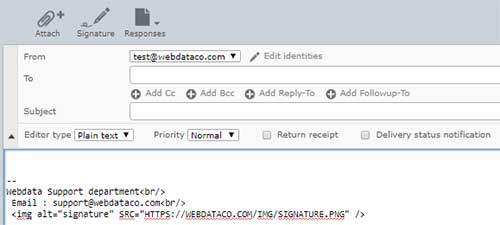در صورتیکه میخواهید در ایمیل های ارسالی ، در انتهای ایمیل ، امضای شما درج شده و توسط دریافت کننده ایمیل مشاهده شود ، میتوانید آموزش زیر را دنبال کنید.
این امضا میتواند شامل نام ارسال کننده ایمیل ، اطلاعات تماس و یا حتی آدرس وب سایت ارسال کننده ایمیل باشد.
برای انجام این کار ، ابتدا به وب میل RoundCube لاگین میکنیم. در صفحه اصلی RoundCube ، بر روی گزینه Settings در قسمت سمت راست بالای پنل ، کلیک میکنیم.

حال در بخش Identities ، ایمیل مورد نظر خود را از لیست مقابل آن انتخاب میکنیم.
در قسمت Signature ، میتوان امضای ایمیل را وارد نمود. برای اضافه کردن تصویر به امضا ، تیک گزینه HTML Signature را فعال میکنیم تا نوار ابزار در قسمت Signature ظاهر شود.
در این قسمت باید کد HTML تصویر مربوطه را وارد نماییم. به طورمثال:
<img alt="signature" src="https://webdataco.com/img/signature.png" />
در این کد ، باید مسیر فایل تصویر در هاست جایگزین شود. برای این کار ابتدا فایل تصویر را در هاست خود آپلود میکنیم.بدین صورت که در سی پنل هاست خود در بخش File manager در دایرکتوری Public_html پوشه ای به نام img ایجاد کرده و فایل تصویر را در این قسمت آپلود میکنیم. در نهایت با کلیک بر روی گزینه Save ، تنظیمات را ذخیره میکنیم. در صورتیکه کلیه مراحل به درستی انجام شده باشد ، پیغام موفقیت آمیز آن نمایش داده می شود.
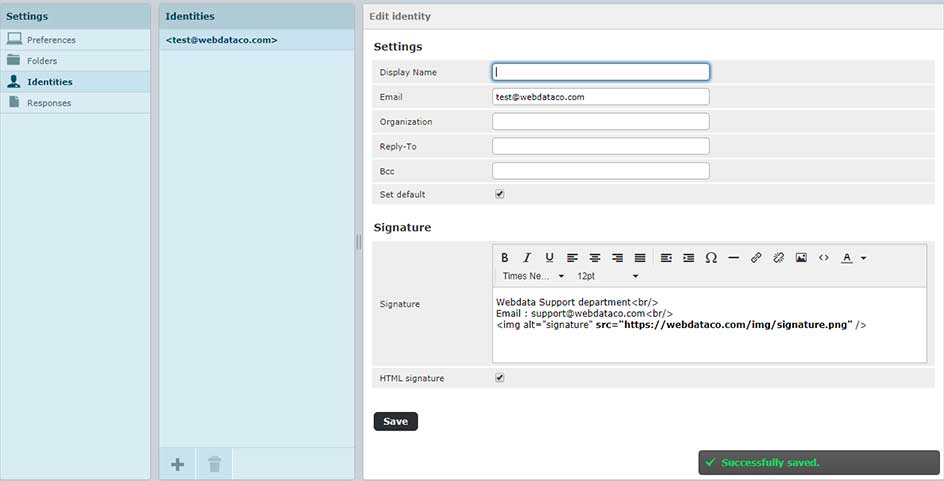
حال در بخش Preferences ، گزینه Composing Massages را انتخاب میکنیم. سپس گزینه Compose HTML massage را بر روی Always قرار داده و در نهایت با کلیک بر روی گزینه Save تغییرات را ذخیره میکنیم.

حال زمانیکه اقدام به ارسال ایمیل جدید کنیم ، در قسمت بدنه ایمیل امضا اضافه شده ، قابل مشاهده خواهد بود.